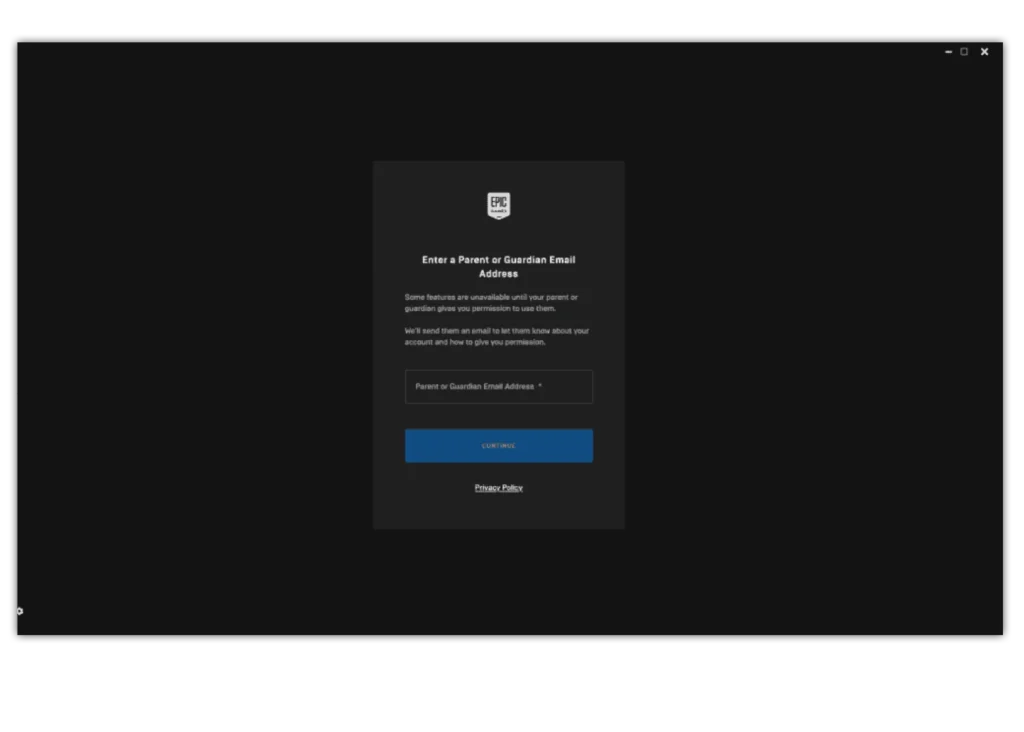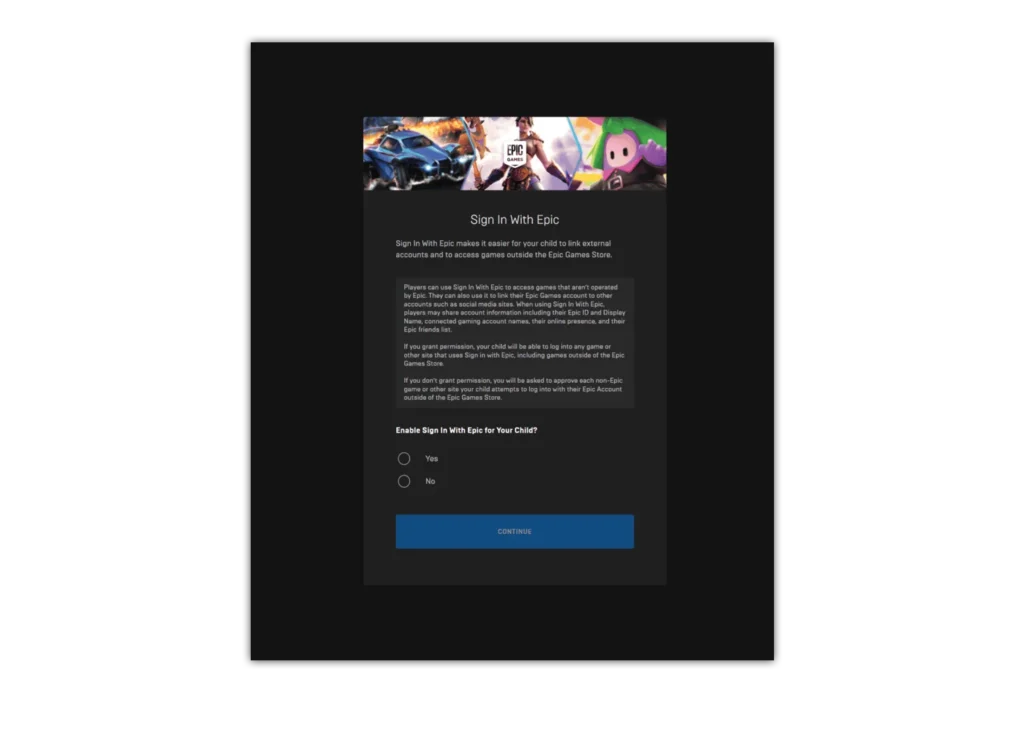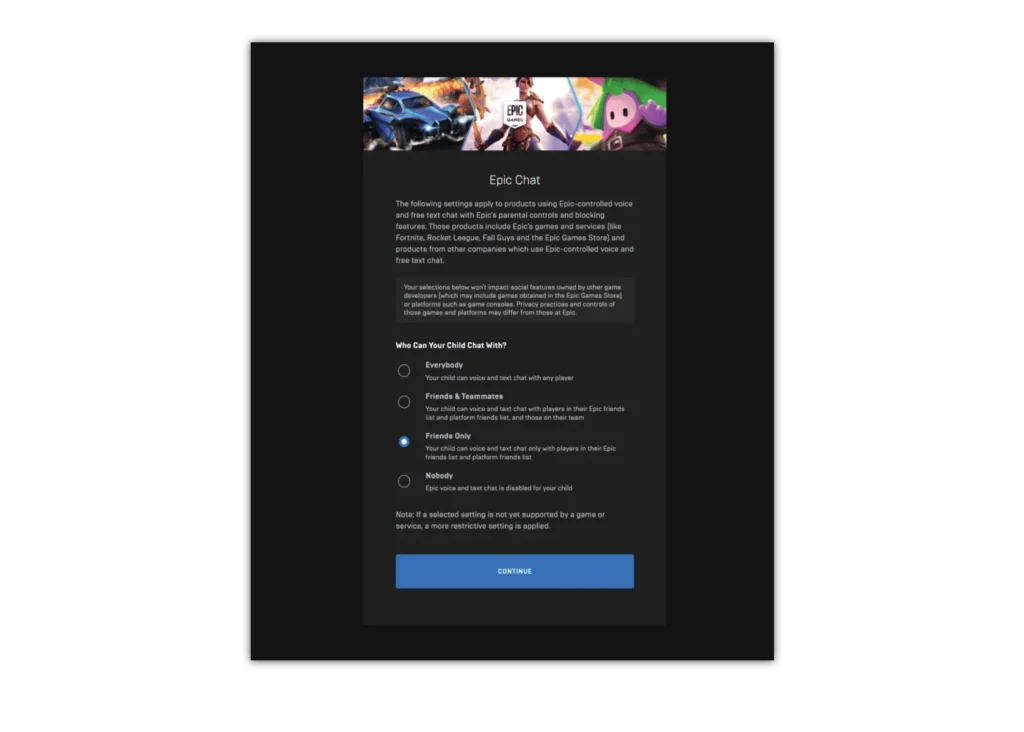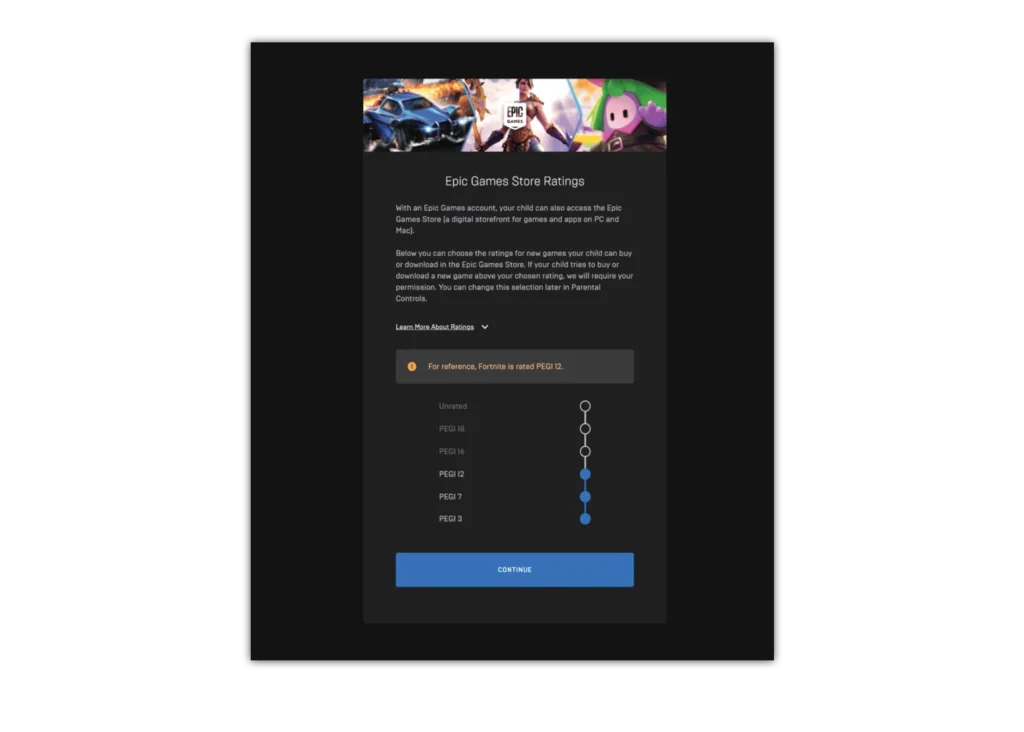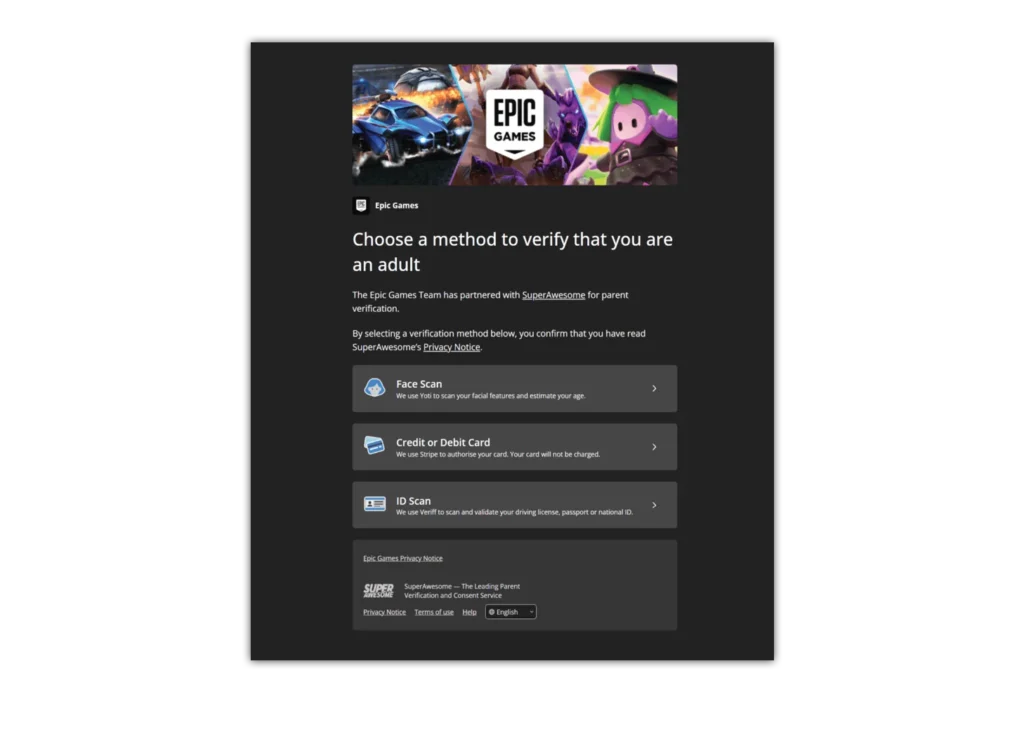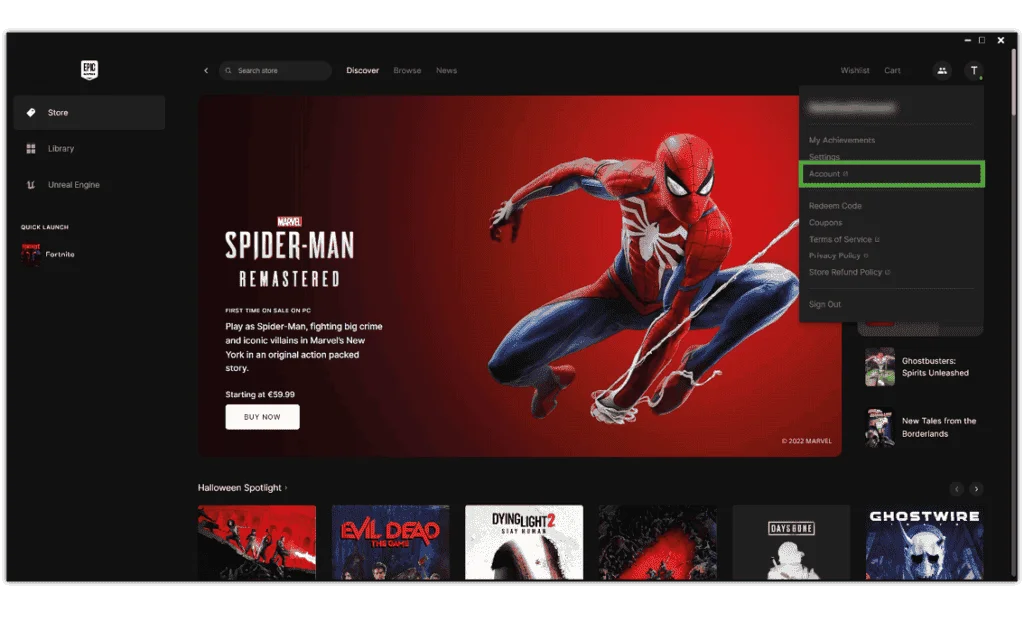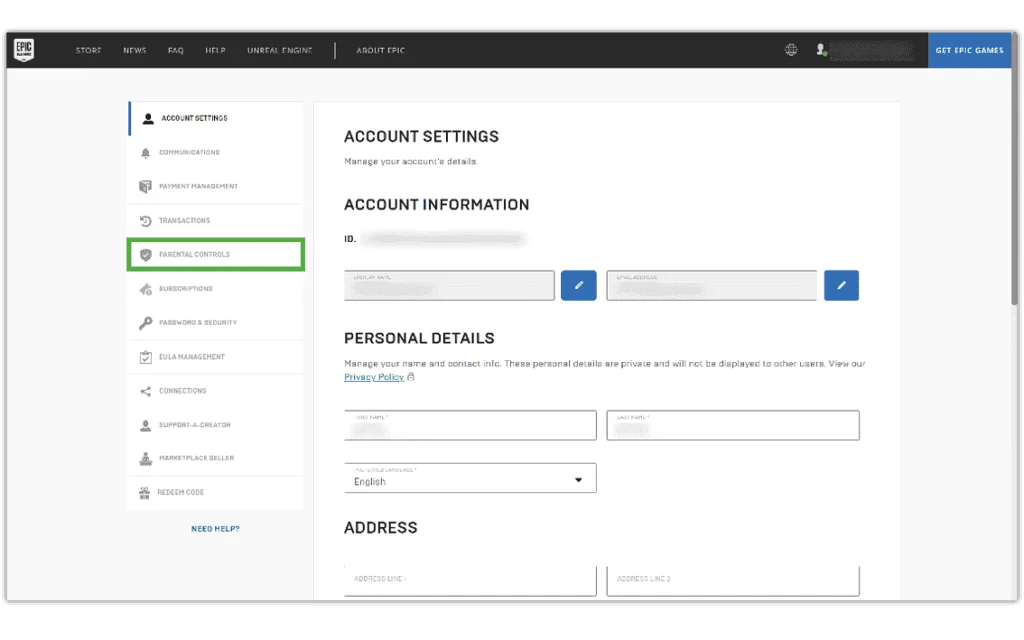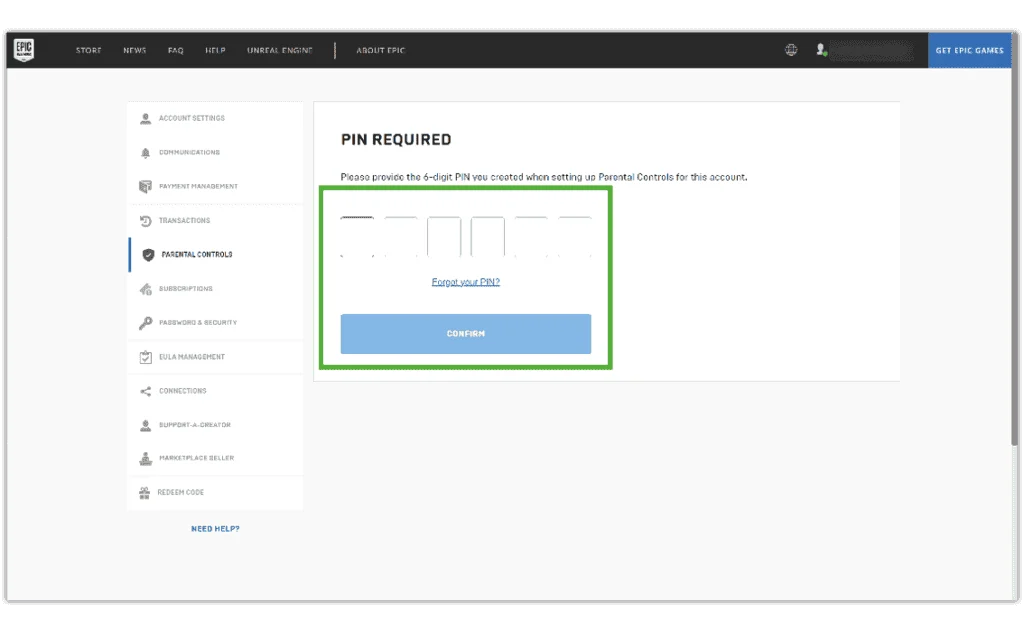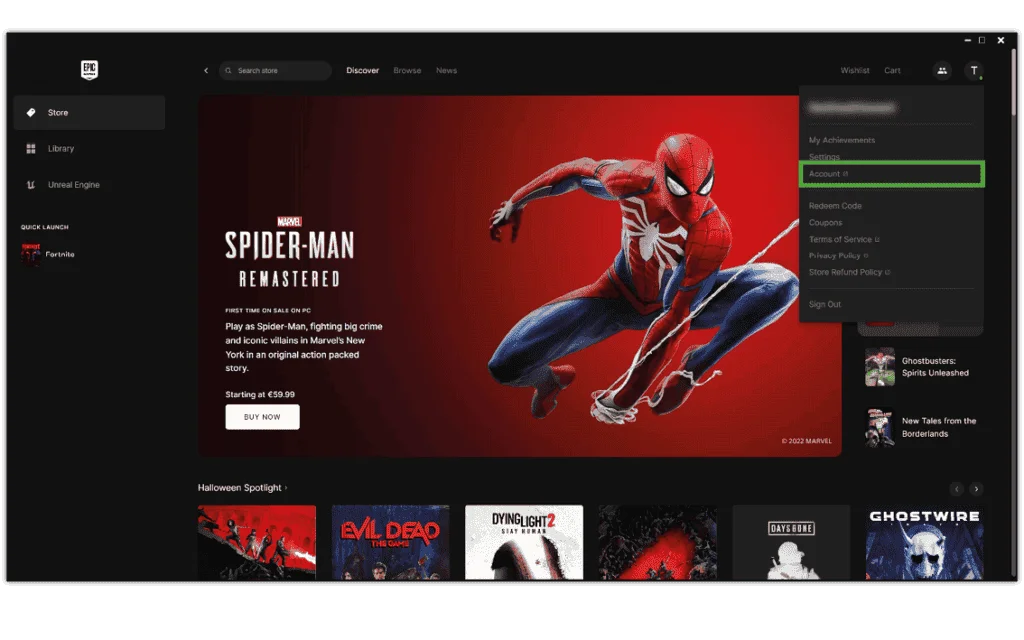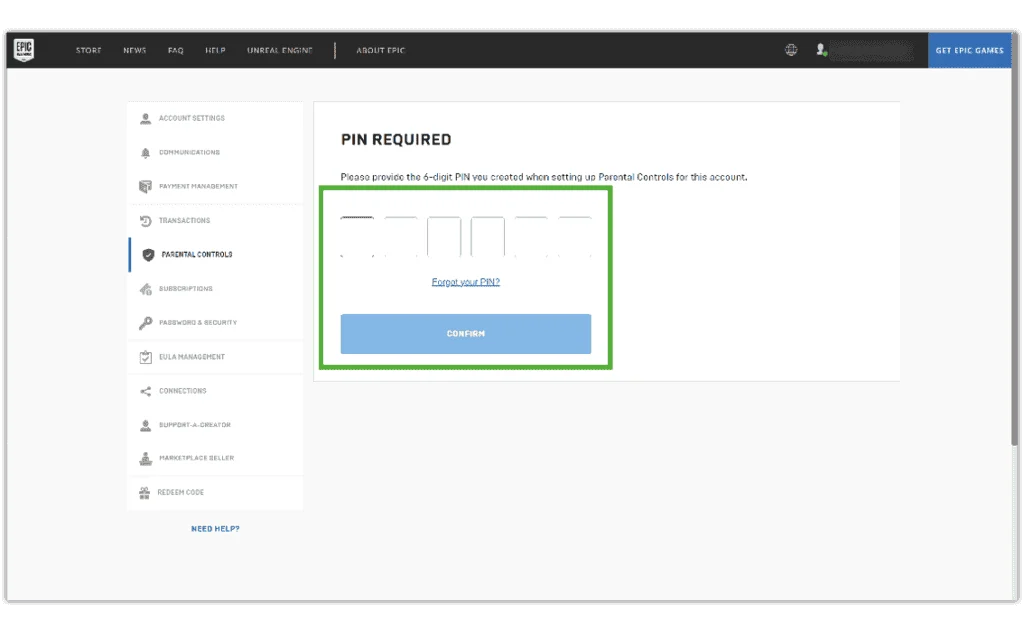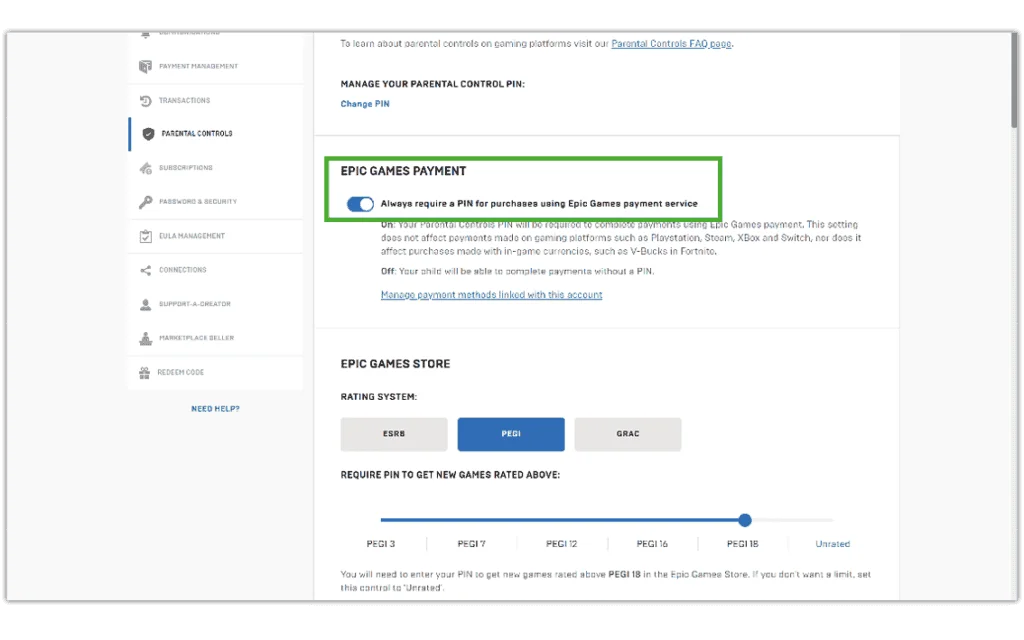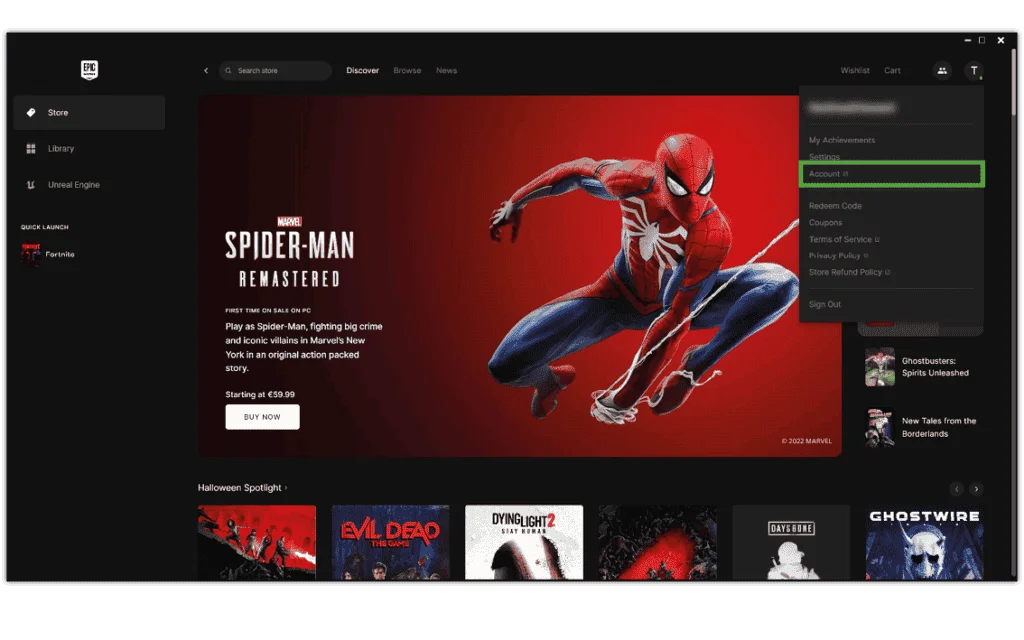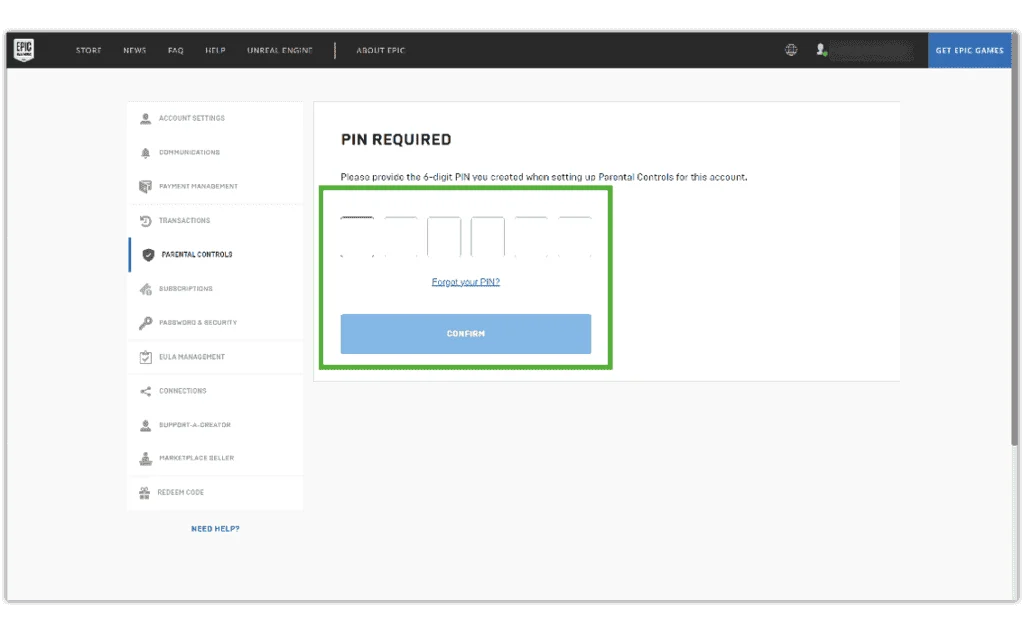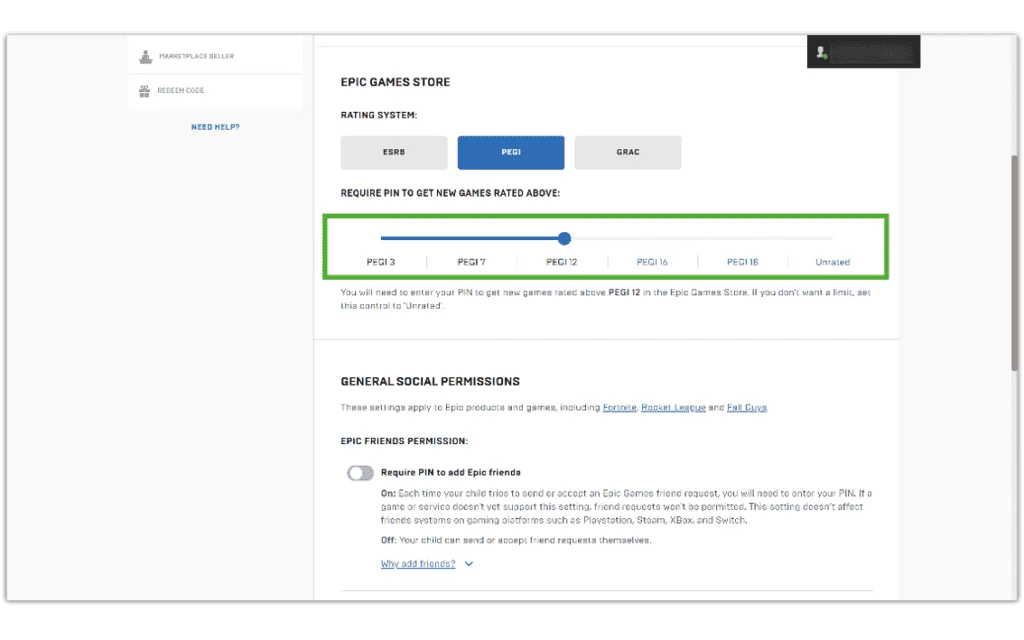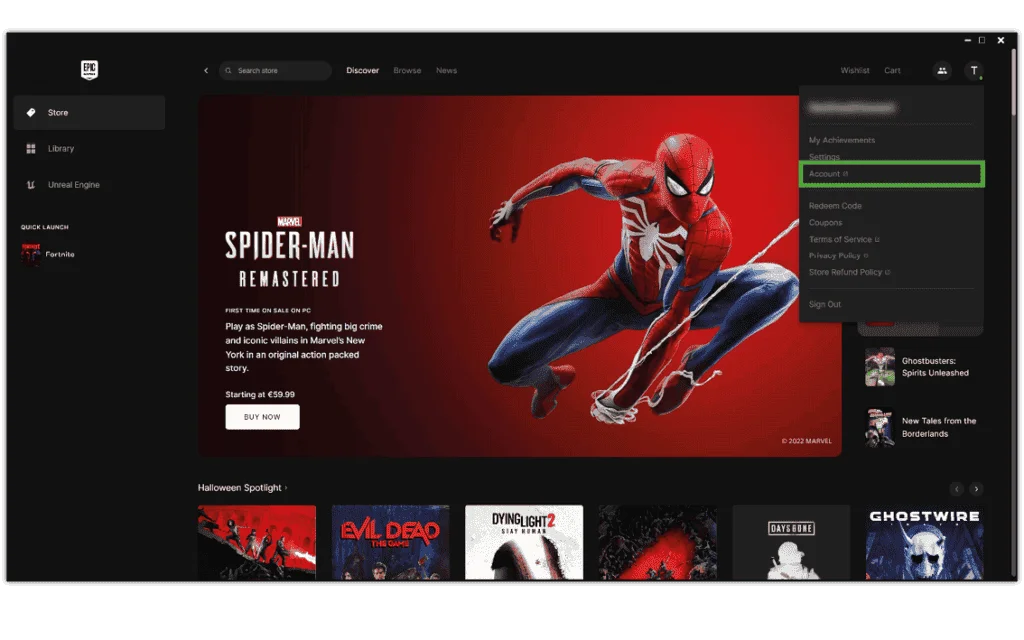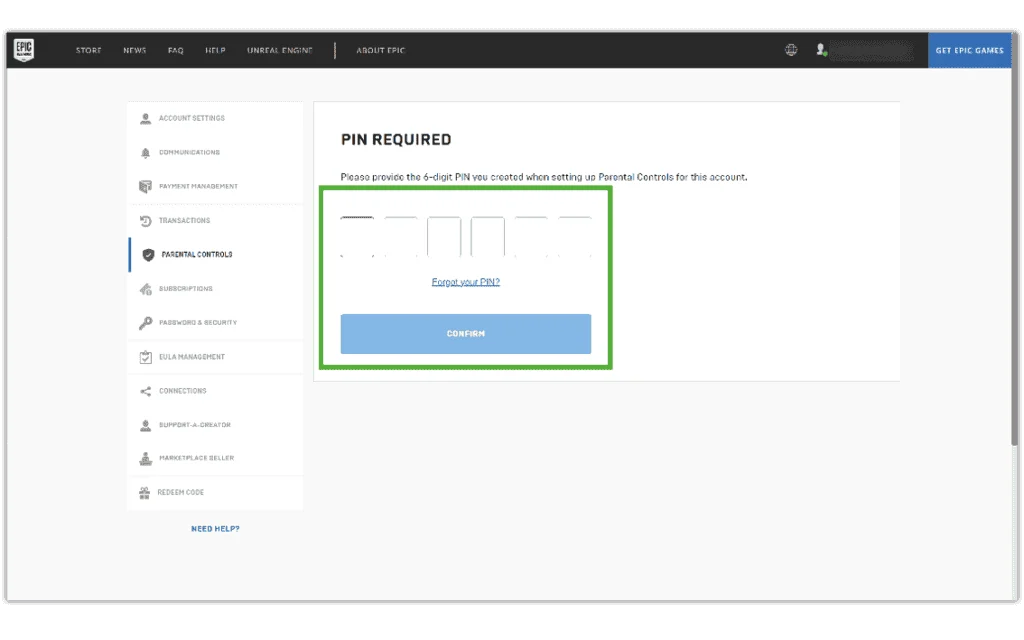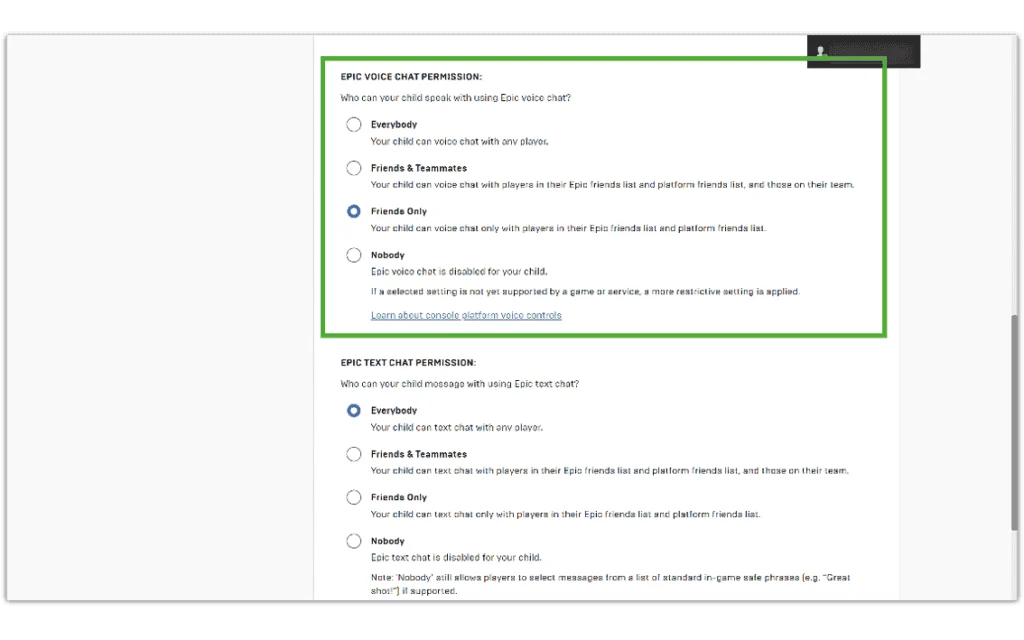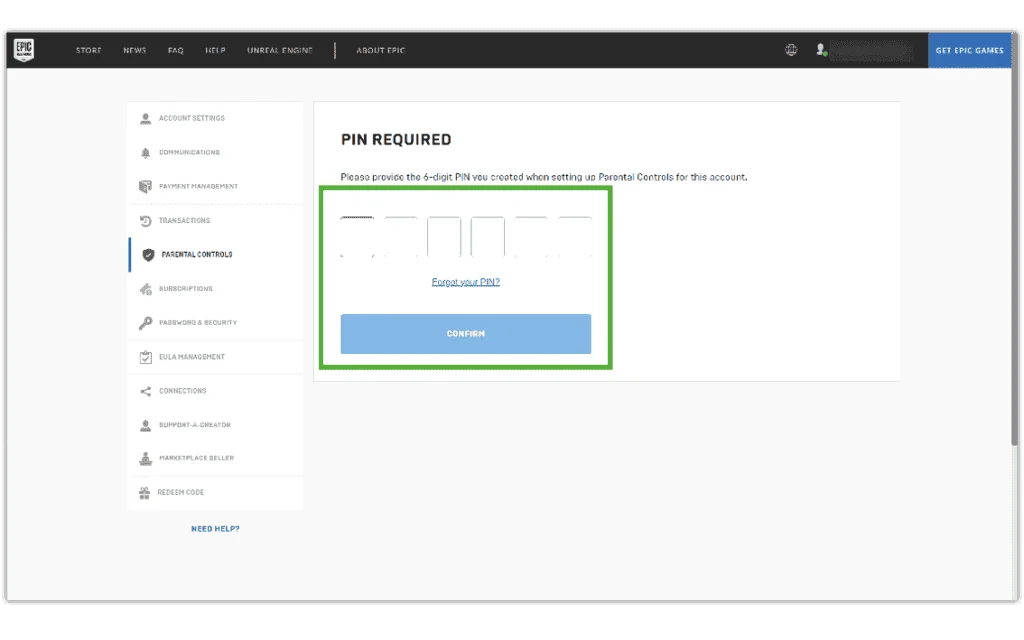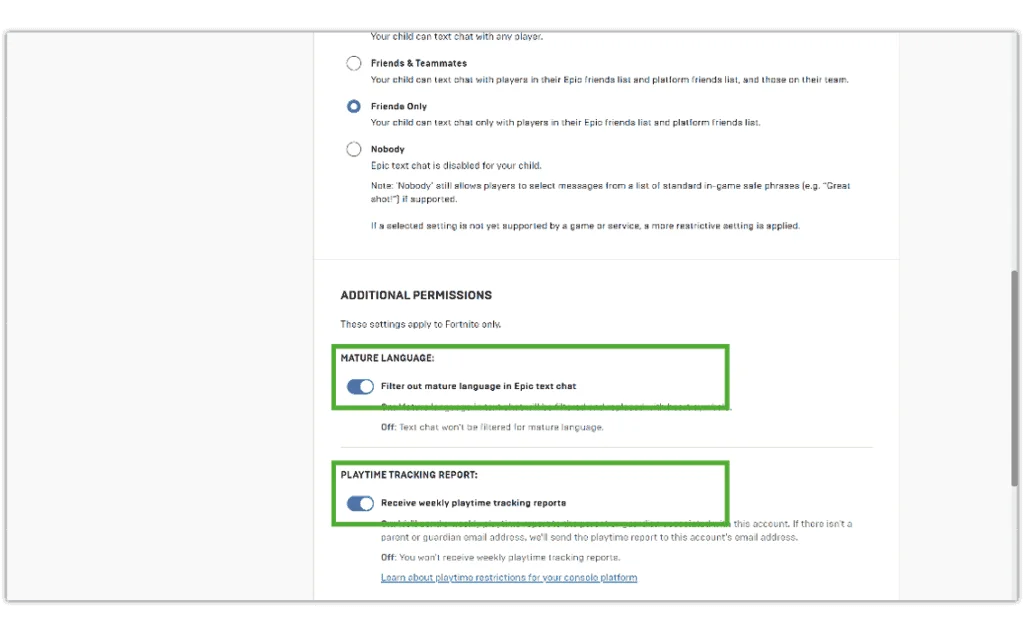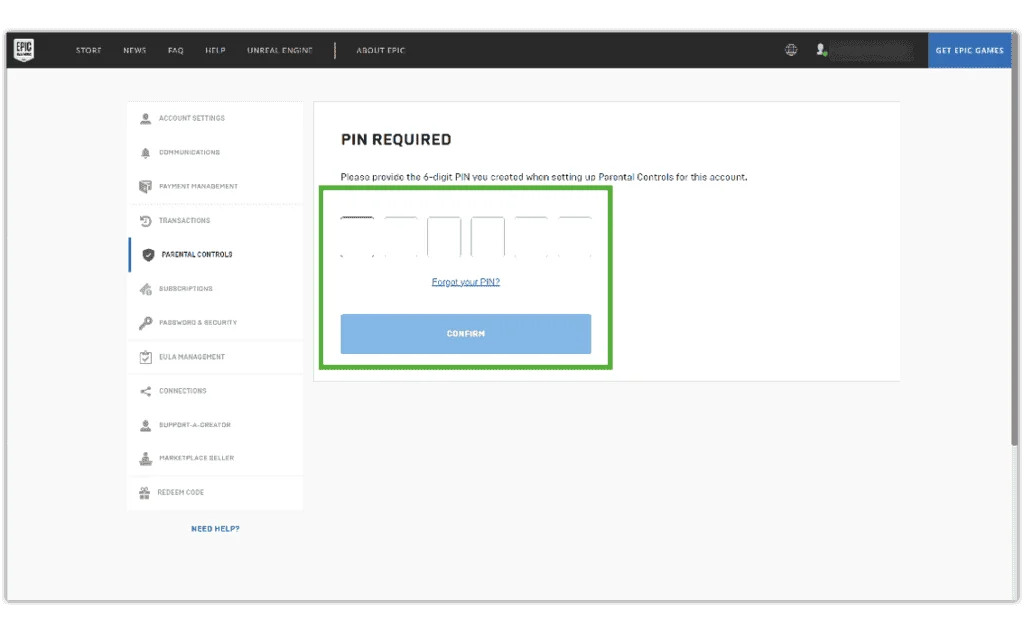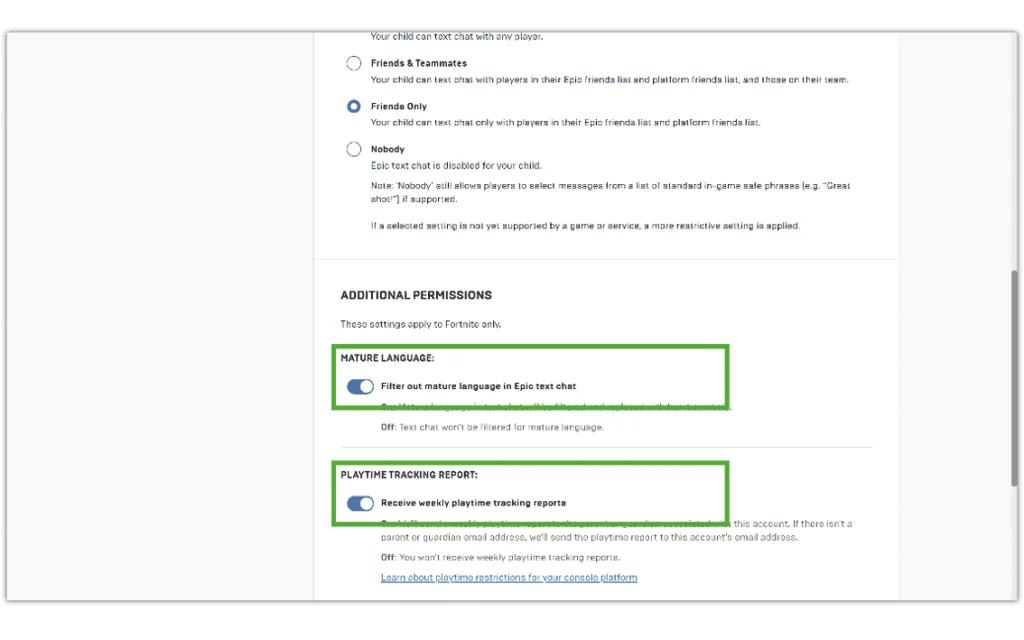संचार प्रबंधित करें
एपिक गेम्स स्टोर माता-पिता के नियंत्रण से आपको यह नियंत्रित करने की अनुमति मिलती है कि कौन आपके बच्चे को संदेश भेज सकता है और साथ ही उसे 'दोस्त' कर सकता है या वॉयस चैट में शामिल हो सकता है।
यह सीमित करने के लिए कि आपके बच्चे से कौन संपर्क कर सकता है:
चरण 1 - से घर स्क्रीन, क्लिक करें प्रोफाइल आइकन ऊपरी दाएं कोने में तब लेखा.
चरण 2 - क्लिक करें माता पिता द्वारा नियंत्रण और अपना दर्ज करें 6 अंकों का पिन.
चरण 3 - स्क्रॉल करें सामान्य सामाजिक अनुमतियाँ.
यह सीमित करने के लिए कि आपके बच्चे को मित्र के रूप में कौन जोड़ सकता है:
के अंतर्गत महाकाव्य मित्र अनुमति, क्लिक करें टॉगल नीला करने के लिए। इसका अर्थ है कि आपके बच्चे को फ्रेंड रिक्वेस्ट जोड़ने या स्वीकार करने के लिए आपके पिन की आवश्यकता होगी ताकि आप स्क्रीन कर सकें कि वे किससे ऑनलाइन बात करते हैं।
यह सीमित करने के लिए कि वे किसके साथ वॉइस चैट करें:
आगे नीचे स्क्रॉल करें महाकाव्य खेल आवाज चैट अनुमति. वॉइस चैटिंग के बीच हर किसी, दोस्तों और टीम के साथियों, केवल दोस्तों या किसी के साथ चुनें। सिर्फ दोस्त और कोई नहीं अधिकांश बच्चों के लिए सर्वश्रेष्ठ हैं जब तक कि वे बड़े किशोर न हों।
यह सीमित करने के लिए कि वे टेक्स्ट चैट के माध्यम से किससे बात करते हैं:
नीचे स्क्रॉल करें महाकाव्य खेल पाठ चैट अनुमतियाँ. सभी के साथ टेक्स्ट चैटिंग के बीच चुनें, दोस्त और टीम के साथी, केवल दोस्त या कोई नहीं। सिर्फ दोस्त और कोई नहीं अधिकांश बच्चों के लिए सर्वश्रेष्ठ हैं जब तक कि वे बड़े किशोर न हों।


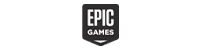
 गोपनीयता और पहचान की चोरी
गोपनीयता और पहचान की चोरी